Chaque jour, des clients potentiels visitent votre site Web WordPress. Ils lisent votre contenu, consultent vos services et peuvent être sincèrement intéressés.
Mais ensuite, ils partent sans entreprendre aucune action – pas d'inscription par e-mail, pas d'achat, pas de soumission de formulaire de contact.
Ce qui se passe est simple : vos visiteurs ne savent pas ce que vous voulez qu'ils fassent ensuite. Les boutons d'appel à l'action résolvent ce problème en donnant une direction claire aux personnes qui sont déjà engagées avec votre contenu.
Nous utilisons cette approche chez WPBeginner pour guider les lecteurs vers nos services professionnels et nos guides utiles, et cela a fait une énorme différence dans nos taux de conversion.
C'est pourquoi nous avons rassemblé ce guide complet pour ajouter des boutons d'appel à l'action à votre site WordPress sans aucune connaissance en codage requise.
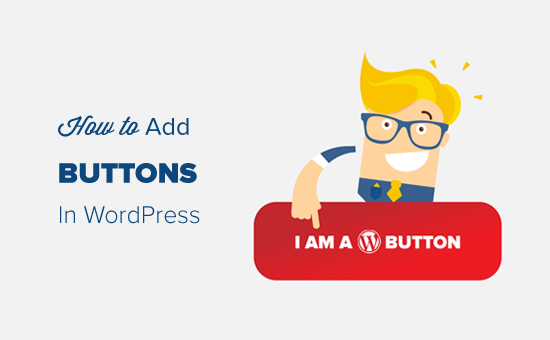
Remarque : Cet article concerne l'ajout de boutons d'appel à l'action personnalisés dans WordPress. Si vous souhaitez ajouter des boutons de médias sociaux, veuillez consulter notre guide sur l'ajout de boutons de partage social dans WordPress.
Ajout de boutons dans les articles et pages WordPress (étape par étape)
WordPress rend l'ajout de boutons extrêmement facile avec un bloc Bouton intégré. C'est une fonctionnalité qui a été introduite avec l'éditeur de blocs WordPress Gutenberg.
Nous vous montrerons plusieurs façons d'ajouter des boutons d'appel à l'action aux articles de blog et aux pages WordPress. Vous pouvez choisir la solution qui convient le mieux à vos besoins.
N'hésitez pas à utiliser la table des matières ci-dessous pour naviguer facilement dans cet article :
Comment ajouter un bouton d'appel à l'action dans l'éditeur de blocs WordPress
D'après notre expérience, cette méthode est facile et recommandée pour tous les utilisateurs. Elle utilise le bloc intégré « Boutons » dans l'éditeur de blocs WordPress. Si vous utilisez toujours l'ancien éditeur classique, vous pouvez passer à la section suivante.
Tout d'abord, vous devez créer un nouvel article ou modifier un article existant où vous souhaitez ajouter un bouton.
Sur votre écran d'édition d'article, cliquez sur l'icône « + » et sélectionnez le bloc Boutons dans la section Éléments de mise en page.
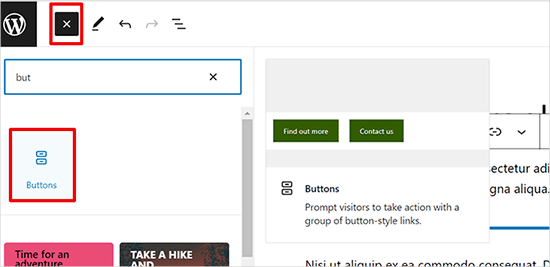
Ensuite, vous devriez voir le bloc bouton ajouté à l'éditeur de contenu.
Cliquez simplement sur la zone « Ajouter du texte... » et entrez le texte de votre bouton.
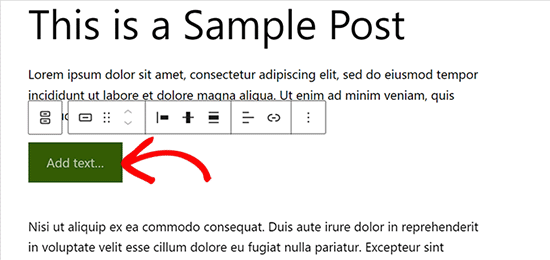
Après cela, cliquez sur le bouton Lien dans la barre d'outils pour ajouter un lien.
Vous pouvez rechercher un article ou une page ou simplement copier-coller une URL dans le champ de lien.
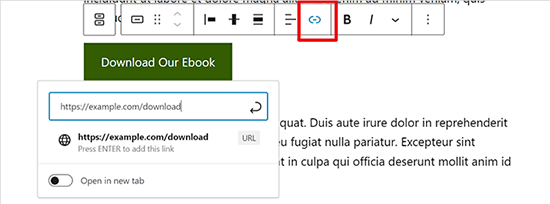
Une fois terminé, appuyez sur « Entrée » ou sur l'icône « Appliquer » pour enregistrer votre lien.
Si vous souhaitez afficher le bouton au centre, vous pouvez cliquer sur l'icône « Justifier » puis sélectionner « Justifier au centre ». Vous pouvez également modifier l'alignement vertical du bouton depuis la barre d'outils.
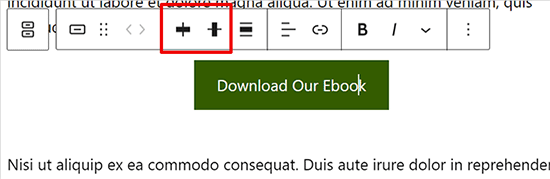
Ensuite, vous pouvez personnaliser le style de votre bouton et modifier les couleurs du texte et de l'arrière-plan depuis le panneau des paramètres du bloc sur le côté droit.
Basculez simplement sur l'onglet « Style » sous les paramètres du bloc pour ajuster le style de votre bouton.
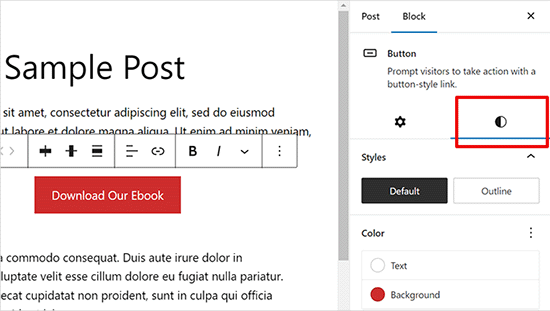
Il existe trois styles de boutons parmi lesquels vous pouvez choisir : par défaut, contour et carré. Vous pouvez essayer chacun d'eux en cliquant dessus et en choisissant celui qui vous convient le mieux.
La section Paramètres de couleur comprend cinq variations de couleur pour l'arrière-plan et le texte du bouton. De plus, vous pouvez également utiliser une couleur personnalisée de votre choix en cliquant sur l'option « Couleur personnalisée ».
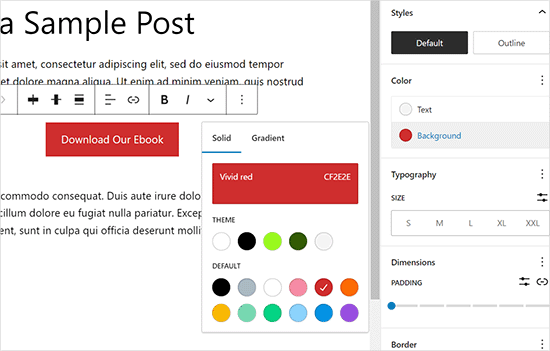
Une fois que vous êtes satisfait de la conception du bouton, vous pouvez enregistrer votre article ou le publier pour voir un aperçu en direct.
Voici à quoi cela ressemblait sur notre site Web de démonstration.
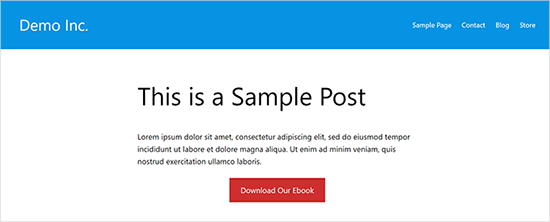
Astuce bonus : Si vous souhaitez voir les performances de vos boutons, nous vous recommandons MonsterInsights. Il dispose d'un suivi d'événements intégré pour les liens d'affiliation, les liens sortants et les événements personnalisés, vous pouvez donc voir les performances de vos boutons.
Pour plus de détails, consultez les métriques marketing importantes que vous devez suivre dans WordPress.
Comment ajouter un bouton d'appel à l'action dans l'éditeur classique WordPress
L'éditeur de blocs WordPress par défaut est moderne, plus rapide et plus facile. Certains utilisateurs utilisent encore l'ancien éditeur classique de WordPress.
Nous ne recommandons pas l'utilisation de l'éditeur classique de WordPress. Il est obsolète et ne dispose pas de suffisamment de fonctionnalités pour que les utilisateurs créent du contenu exceptionnel. Si vous l'utilisez encore, nous vous conseillons de le désactiver et de commencer à utiliser l'éditeur de blocs.
D'un autre côté, certains utilisateurs peuvent encore vouloir l'utiliser. Dans ce cas, vous aurez besoin d'une solution alternative pour ajouter des boutons à votre design WordPress.
Il existe trois options pour ajouter des boutons dans l'éditeur classique de WordPress :
- Ajouter un bouton dans WordPress avec du code HTML / CSS.
- Ajouter des boutons avec un plugin de shortcode de bouton WordPress.
- Ajouter un bouton dans WordPress sans utiliser de shortcodes.
La première est une méthode de codage. Vous devrez écrire du code HTML / CSS et l'ajouter à votre site Web partout où vous avez besoin d'un bouton. Ce n'est pas adapté aux débutants.
La deuxième option est la méthode la plus couramment utilisée. C'est parce que la plupart des plugins de boutons WordPress fournissent des shortcodes pour ajouter des boutons.
La troisième option est la meilleure car elle vous permet d'ajouter facilement des boutons à vos articles et pages sans avoir à vous souvenir du shortcode.
Examinons comment ajouter des boutons dans WordPress sans utiliser de shortcodes.
La première chose à faire est d'installer et d'activer le plugin Forget About Shortcode Buttons. Pour plus de détails, consultez notre guide étape par étape sur comment installer un plugin WordPress.
Une fois le plugin activé, créez un nouvel article ou modifiez-en un existant. Dans l'éditeur, vous verrez un nouveau bouton intitulé « Insérer un bouton » dans l'éditeur visuel.
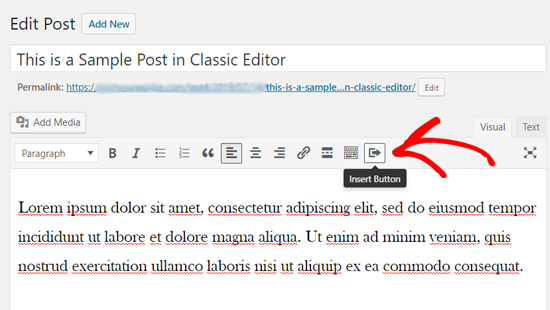
Pour insérer un nouveau bouton dans votre article, vous devez cliquer sur l'icône « Insérer un bouton ».
Cela ouvrira une fenêtre contextuelle où vous pourrez concevoir votre nouveau bouton.
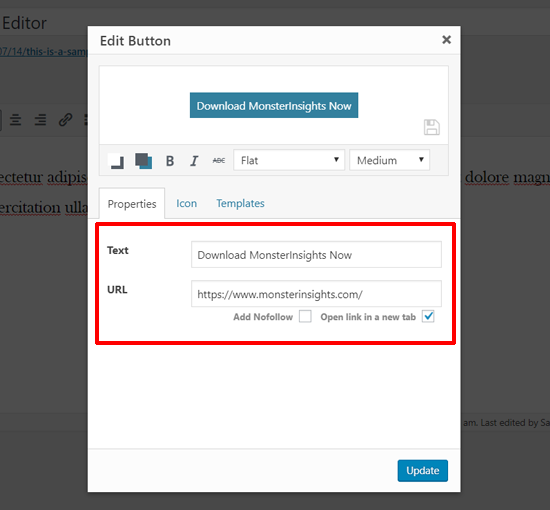
Tout d'abord, vous devez ajouter le texte et l'URL de votre bouton. Pendant que vous ajoutez le texte de votre bouton, vous pouvez voir un aperçu en direct dans la boîte ci-dessous.
Ensuite, vous pouvez ajouter une balise nofollow à votre lien et ouvrir le lien dans un nouvel onglet en cliquant sur les cases à cocher ci-dessous.
Après cela, vous pouvez sélectionner une icône pour votre bouton. Si vous cliquez sur l'onglet « Icônes », vous pourrez voir les icônes que vous pouvez ajouter avant ou après le texte de vos boutons.
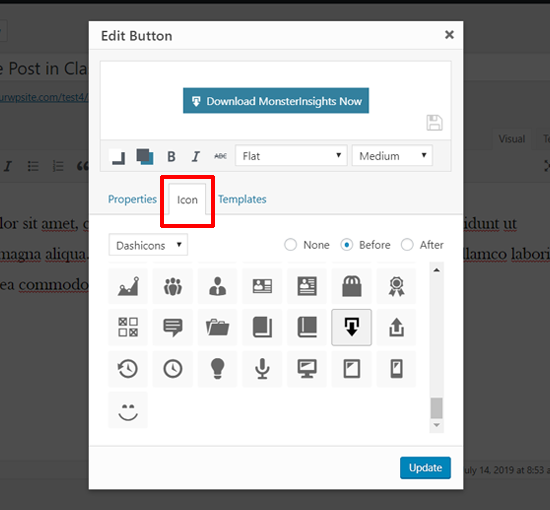
Ces icônes sont en fait des polices d'icônes (apprenez à utiliser les polices d'icônes dans l'éditeur d'articles WordPress).
Ensuite, vous pouvez choisir la couleur du texte et la couleur d'arrière-plan de votre bouton en cliquant sur l'icône de la boîte de couleur.
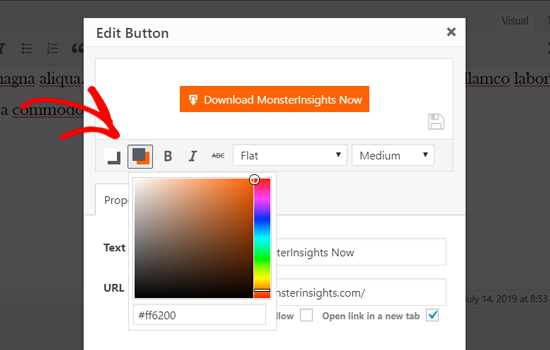
Après cela, cliquez sur le menu déroulant pour choisir le style du bouton.
Il existe huit styles de boutons différents prêts à l'emploi.
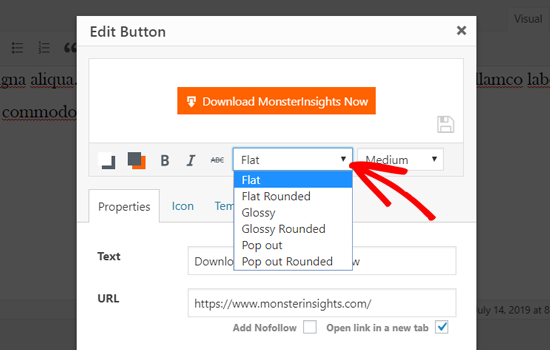
De même, vous pouvez également choisir la taille du bouton, de très petit à très grand.
Une fois que vous êtes satisfait de l'apparence, cliquez simplement sur le bouton « Mettre à jour ».
Vous pourrez voir votre bouton tel qu'il apparaît dans votre article, directement dans l'éditeur d'article.
Vous pouvez également définir l'alignement du bouton en sélectionnant simplement le texte du bouton et en utilisant les boutons de la barre d'outils dans l'éditeur classique.
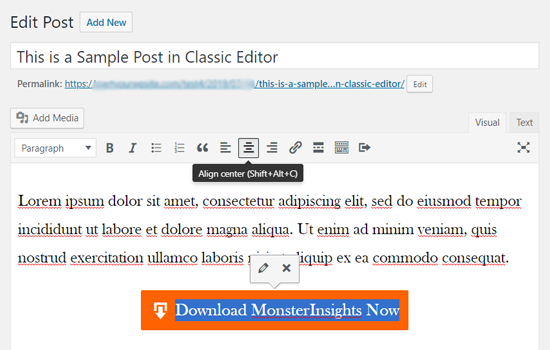
Double-cliquer sur le bouton ouvrira la fenêtre contextuelle « Insérer le bouton », et vous pourrez rééditer votre bouton si vous le souhaitez.
Une fois que vous êtes satisfait de sa conception, vous pouvez publier ou mettre à jour votre article et le voir en action. Voici comment le bouton fantaisie est apparu sur notre site WordPress de démonstration.
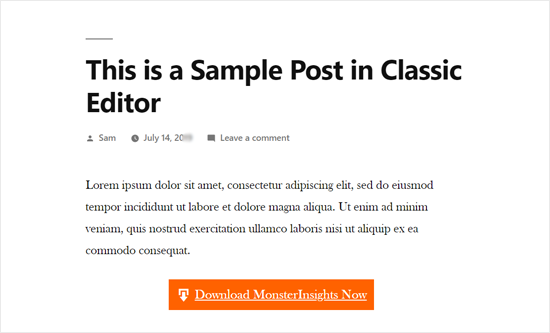
Comment ajouter un bouton d'appel à l'action avec un plugin WordPress
Parfois, les options de bouton WordPress de base ne suffisent pas pour créer des boutons d'appel à l'action accrocheurs. C'est pourquoi nous aimons utiliser Ultimate Blocks – il vous offre de nombreuses autres façons de personnaliser vos boutons.
Commencer est facile. D'abord, installez et activez le plugin WordPress. Vous pouvez lire notre guide étape par étape sur comment installer un plugin WordPress si vous avez besoin d'aide.
Ensuite, ouvrez n'importe quel article ou page et recherchez le bloc « Bouton (Amélioré) » dans votre éditeur.
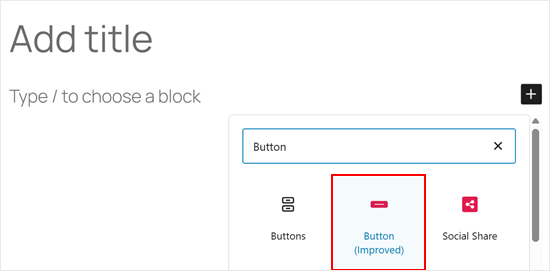
Une différence clé par rapport au bouton WordPress par défaut est le paramètre « Contrôle réactif », où vous pouvez masquer ou afficher le bouton sur les tablettes, les ordinateurs de bureau ou les appareils mobiles.
De cette façon, vous pouvez personnaliser votre appel à l'action pour différentes tailles d'écran.
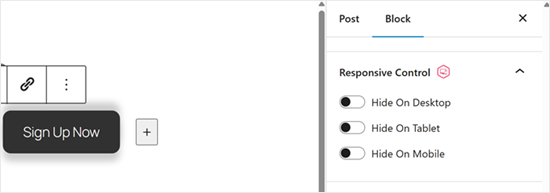
Deuxièmement, vous pouvez ajouter une icône personnalisée à votre bouton.
Cela rendra le bouton plus attrayant visuellement et l'aidera à se démarquer sur votre page.
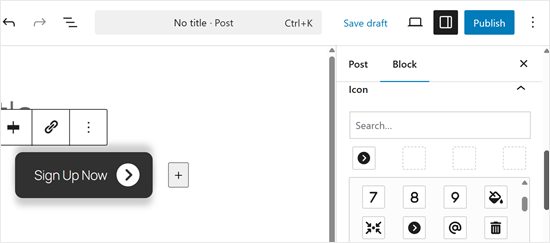
Il y a beaucoup plus de paramètres à explorer si vous optez pour la version pro. Par exemple, vous pouvez ajouter des effets animés à vos boutons, les rendant plus engageants et plus visibles pour vos visiteurs.
Pour voir tout ce que le plugin peut faire, consultez notre avis complet sur le plugin Ultimate Blocks.
Une fois que vous avez donné à votre bouton l'apparence souhaitée, cliquez sur « Publier » ou « Mettre à jour » pour enregistrer votre travail. Assurez-vous de prévisualiser votre site Web sur mobile et sur ordinateur pour que votre bouton s'affiche correctement sur tous les appareils.
🔎 Vous voulez faire passer vos boutons d'appel à l'action au niveau supérieur ? Consultez notre article d'expertise sur les meilleures pratiques en matière d'appels à l'action, où John Turner, co-fondateur de SeedProd, partage ses astuces préférées pour afficher des boutons sur les pages de destination.
Comment ajouter un bouton d'appel en un clic dans WordPress
En plus des boutons d'appel à l'action habituels, vous pouvez également ajouter des boutons d'appel direct sur votre site web pour augmenter les prospects et les conversions.
Un bouton d'appel direct est un type spécifique de bouton d'appel à l'action qui permet à vos utilisateurs de passer un appel téléphonique à votre équipe d'un simple toucher.
Grâce aux boutons d'appel direct, les visiteurs de votre site peuvent parler instantanément à votre équipe en personne et obtenir les informations dont ils ont besoin. Qu'il s'agisse d'une demande de devis, d'informations avant-vente ou d'un problème de support, les appels téléphoniques sont rapides.
Alors que le nombre d'utilisateurs de smartphones ne cesse de croître, l'ajout de boutons d'appel maintenant est encore plus pertinent de nos jours.
Si vous n'avez pas de téléphone professionnel, vous pourriez envisager d'obtenir un numéro de téléphone professionnel virtuel.
Cela dit, examinons comment ajouter des boutons d'appel direct dans WordPress étape par étape.
La première chose à faire est d'installer et d'activer le plugin WP Call Button. Pour des instructions détaillées, vous pouvez consulter notre guide étape par étape sur comment installer un plugin WordPress.
Après l'activation, vous devez visiter la page Paramètres » WP Call Button pour configurer les paramètres du plugin et concevoir votre bouton d'appel direct.
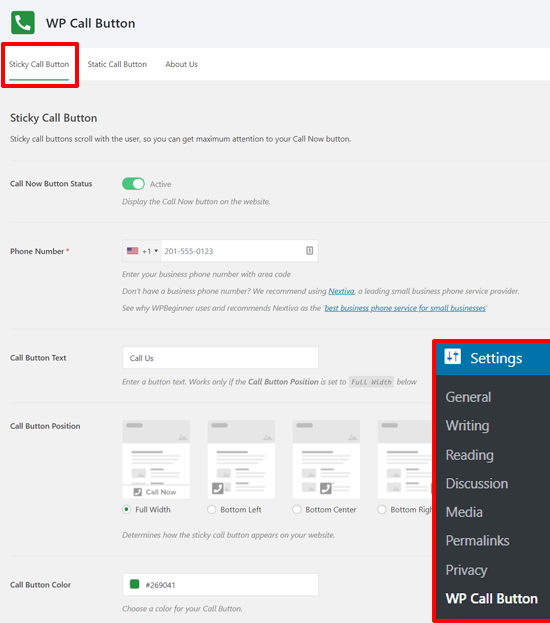
Tout d'abord, vous verrez les paramètres du bouton d'appel fixe. Le bouton d'appel fixe est une fonctionnalité optimisée pour la conversion qui déplace le bouton d'appel avec les utilisateurs lorsqu'ils naviguent sur votre site.
Vous pouvez commencer par activer le statut du bouton d'appel. Cliquez simplement sur le bouton bascule pour l'activer.
Ensuite, vous devez saisir votre numéro de téléphone. WP Call Button dispose d'un champ pour le numéro de téléphone avec l'indicatif de votre pays. Sélectionnez simplement votre pays et saisissez le numéro de téléphone de votre entreprise.
Si vous n'avez pas de numéro d'entreprise, vous pouvez en obtenir un auprès de Nextiva. C'est un fournisseur VoIP d'entreprise fiable.
Ensuite, vous pouvez modifier le texte de votre bouton d'appel et choisir sa position et sa couleur.
De plus, vous pouvez sélectionner où afficher le bouton d'appel fixe sur votre site Web. Par défaut, le bouton d'appel s'affiche sur toutes les pages et sur tous les appareils. Vous pouvez afficher ou masquer le bouton sur certaines pages et l'afficher uniquement sur les appareils mobiles.
Une fois que vous avez examiné toutes les options, vous pouvez cliquer sur le bouton « Enregistrer les modifications » en bas. Après cela, vous pouvez visiter votre site Web et voir le bouton d'appel fixe en action.
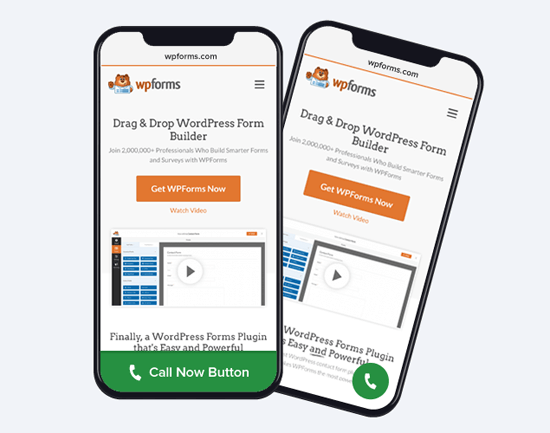
En dehors des boutons d'appel fixes, vous pouvez également ajouter des boutons d'appel statiques sur vos pages, articles et barres latérales WordPress à l'aide de ce plugin.
Si vous utilisez l'éditeur de blocs WordPress, vous pouvez facilement ajouter le bouton d'appel sur vos pages à l'aide du bloc WP Call Button.
Créez une nouvelle page ou modifiez une page existante et ajoutez le bloc WP Call Button à l'aide de votre éditeur de page.
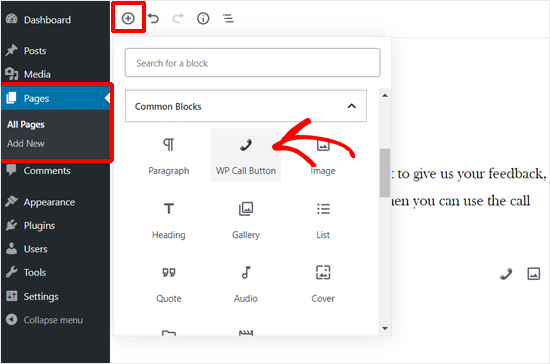
Après cela, vous pouvez personnaliser le texte du bouton, la couleur du bouton, la couleur du texte et la taille de la police, et afficher ou masquer l'icône du téléphone.
Une fois que vous êtes satisfait de sa conception, vous pouvez publier ou mettre à jour votre page.
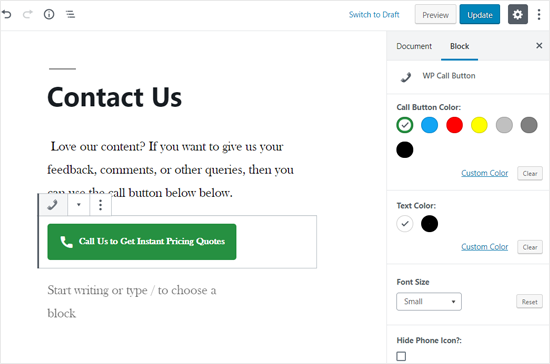
Si vous utilisez l'éditeur WordPress classique, vous devez utiliser le générateur de bouton d'appel statique pour obtenir un shortcode.
Allez dans Paramètres » WP Call Button et cliquez sur le menu « Bouton d'appel statique » en haut.
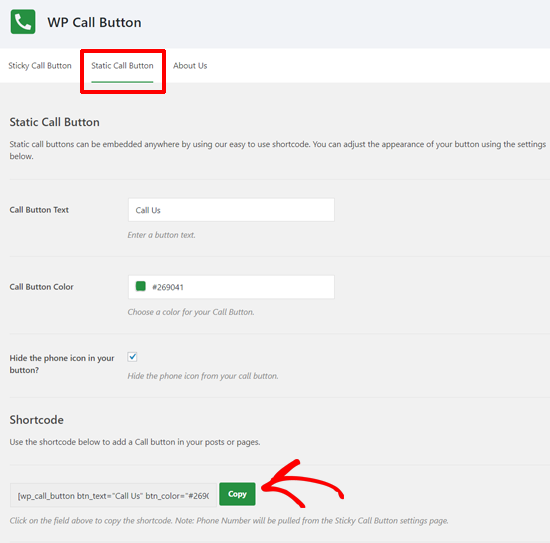
Personnalisez simplement les options du bouton, puis copiez le shortcode. Après cela, vous pouvez utiliser le shortcode dans n'importe quel article ou page de votre site Web.
Le plugin WP Call Button vous permet également d'ajouter le bouton d'appel sur votre barre latérale WordPress et d'autres zones prêtes pour les widgets.
Allez simplement dans Apparence » Widgets et faites glisser le widget WP Call Button vers une zone prête pour les widgets où vous souhaitez afficher le bouton d'appel.
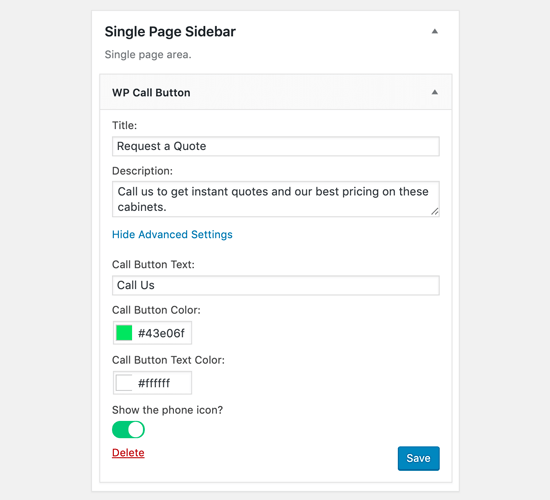
Vous pouvez maintenant ajouter un titre, une description et personnaliser le bouton d'appel dans la section Paramètres avancés. Une fois terminé, enregistrez votre widget.
C'est tout ! Si vous souhaitez voir un tutoriel plus détaillé, vous pouvez consulter notre guide étape par étape sur comment ajouter un bouton d'appel à l'action dans WordPress.
Astuce bonus : Utilisez un plugin de constructeur de pages WordPress
L'ajout d'un simple bouton d'appel à l'action ne suffit pas toujours. Vous voudrez peut-être aussi personnaliser la page ou l'article avec une image principale, des menus et une mise en page personnalisée.
Dans ce cas, nous vous recommandons d'utiliser un plugin de constructeur de pages WordPress glisser-déposer comme SeedProd ou Thrive Architect.
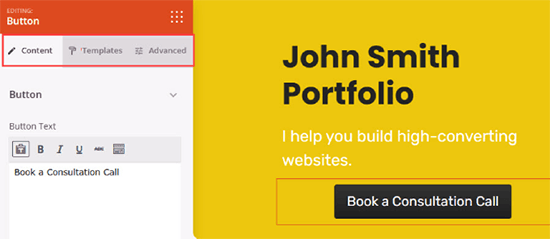
Ces constructeurs de pages vous aideront à créer des pages de destination personnalisées avec des boutons d'appel à l'action sophistiqués, exactement comme vous le souhaitez.
Quoi que vous fassiez, il est important de suivre les performances de vos boutons, car deviner n'est pas la meilleure stratégie de croissance d'entreprise.
Nous vous recommandons d'utiliser MonsterInsights. Il dispose d'un suivi d'événements intégré pour les liens d'affiliation, les liens sortants et les événements personnalisés, afin que vous puissiez voir comment vos boutons fonctionnent. Pour plus de détails, consultez les métriques marketing importantes que vous devez suivre dans WordPress.
Tutoriel vidéo
Nous espérons que cet article vous a aidé à apprendre comment ajouter facilement des boutons dans WordPress. Vous voudrez peut-être aussi consulter notre guide complet sur comment afficher un aperçu en direct des liens dans WordPress et nos sélections d'experts des meilleurs outils pour créer et vendre des produits numériques.
Si cet article vous a plu, abonnez-vous à notre chaîne YouTube pour des tutoriels vidéo WordPress. Vous pouvez également nous retrouver sur Twitter et Facebook.





Jiří Vaněk
Est-il possible de suivre certaines statistiques du bouton, uniquement avec Google Analytics ? Malheureusement, je n'ai pas Monstey, mais j'ai Google Analytics sur mon site web.
Support WPBeginner
It is possible but you would need to set up the event tracking in Google Analytics which is why we recommend using MonsterInsights
Admin
Jiří Vaněk
Merci pour votre réponse et votre explication. Je prévois d'approfondir un peu plus Google Analytics, car les seules choses que je suis actuellement avec eux sont le nombre d'utilisateurs, la géolocalisation et les backlinks. Je sais que GA peut faire énormément de choses. Cependant, j'ai déjà vu et lu plusieurs articles sur votre site, donc je crois que grâce à eux, je comprendrai enfin un peu mieux cet outil. Merci pour votre excellent travail. Cela m'a fait progresser à bien des égards.
sandra
Comment puis-je ajouter un formulaire (prénom / adresse e-mail) à mon bouton d'appel à l'action ?
Ou existe-t-il un moyen d'ajuster un formulaire de contact (supprimer une zone de texte) pour faire l'affaire ?
Je ne code pas.
Support WPBeginner
Vous devriez vérifier auprès du support de votre plugin de formulaire, selon celui que vous utilisez, il existe différentes méthodes possibles pour faire ce que vous souhaitez.
Admin
Shahzaib
J'ai ajouté un bouton, merci beaucoup, mais il apparaît très petit et je n'arrive pas à trouver comment augmenter sa taille dans l'éditeur de blocs.
Support WPBeginner
Pour la taille du bouton, pour le moment, vous devrez utiliser du CSS. Nous avons un guide sur la façon d'utiliser l'outil d'inspection qui vous aidera ci-dessous :
https://www.wpbeginner.com/wp-tutorials/basics-of-inspect-element-with-your-wordpress-site/
Admin
Daniel Piggott
Bonjour,
J'essaie actuellement de créer un bouton sur Wordpress. Mais il n'y a pas d'option pour l'aligner au centre.
Le dernier Wordpress a-t-il omis la fonctionnalité d'alignement d'un bouton ?
Support WPBeginner
You would want to ensure you are targeting the button block and not the specific button to see the alignment options
Admin
Daniel Piggott
Bonjour,
Oh wow! I feel silly
Merci pour votre aide. C'est très apprécié !
Cordialement, Dan
Support WPBeginner
You’re welcome
Carolyn R Cox
Qu'en est-il d'un bouton qui effectue une action sur la page. Par exemple, exécute une requête, recharge la page avec les données de la requête (sans remplacer la page, en d'autres termes : pas d'URL.) Existe-t-il un moyen simple d'y parvenir sans charger une page différente ? Merci.
Support WPBeginner
Cela dépendrait fortement de votre cas d'utilisation spécifique et nécessiterait probablement l'aide d'un développeur.
Admin
Roger Meachem
Enfin, une instruction claire qui fonctionne ! Merci. J'ai passé des heures à essayer toutes sortes de choses et à échouer – peut-être que les articles étaient obsolètes, mais cela a résolu mon problème et ce, en quelques minutes. C'était parfait. J'ai maintenant des boutons qui fonctionnent sur le site Wordpress.
Support WPBeginner
Glad our guide was able to help
Admin
Meha Jain
Bonjour,
Avez-vous une idée de comment ajouter un bouton "en savoir plus" sur les modules du thème ?
Le thème que j'utilise ne me donne pas la possibilité d'ajouter un bouton "en savoir plus" dans les modules de la page d'accueil.
Comment puis-je ajouter un bouton "en savoir plus" là ?
Cordialement
Meha
(Je suis une personne non technique.)
Support WPBeginner
Vous devriez d'abord contacter le support de votre thème, et ils pourraient avoir une méthode recommandée pour l'ajouter à votre thème.
Admin
Dreamlife
Merci pour la publication. Comment puis-je créer un bouton de téléchargement avec WordPress premium ?
Support WPBeginner
Malheureusement, pour WordPress.com, vous devrez vérifier auprès de leur support ce qui est actuellement autorisé.
Admin
Rick Hoffarth
Je dois ajouter du code à un bouton pour que le bouton emmène l'utilisateur vers un portail de services marchands pour effectuer des paiements sécurisés. Jusqu'à présent, les créateurs de boutons veulent une URL, pas du code. Comment puis-je connecter un bouton à un autre site qui nécessite du code pour le faire ?
Daniel
Ok, donc je sais comment faire un bouton de téléchargement maintenant, mais comment faire en sorte que ce téléchargement se produise réellement ?
Merci !
Mark Bologna
C'était exactement ce dont j'avais besoin. J'ai lu l'article, téléchargé le plugin et j'ai eu un bouton fonctionnel en moins de dix minutes. Merci !
Debbie
Super rapide – juste ce dont j'avais besoin ! Merci beaucoup. J'avais tâtonné avec certains qui étaient si difficiles à configurer… J'avais besoin d'un bouton et celui-ci a fait le travail rapidement et facilement !
Nina
Pas terrible… le style est très limité
Utkarsh Agarwal
Comment créer des liens vers des sections de la même page ? Par exemple, je dois créer un bouton après la fin de mon article qui pointe vers la section Commentaires plus bas.
Jen Lewis
Ce plugin peut-il être installé sur un site qui est sur un plan gratuit ? En général, faut-il être sur l'un des plans payants pour installer des plugins supplémentaires sur votre site WordPress ?
Support WPBeginner
Salut Jen,
Vous utilisez probablement le plan gratuit de WordPress.com. Veuillez consulter notre guide sur la différence entre WordPress.org auto-hébergé et le blog WordPress.com gratuit.
Admin
Daniel
Ça marche aussi dans la barre latérale ? J'ai besoin de savoir, merci !
Mike Ritter
Ce plugin a été retiré de la bibliothèque.
Jolynn Powers
Mike, est-ce que cela signifie que nous ne pouvons plus ajouter de boutons de cette manière et si oui, où pouvons-nous trouver d'autres informations sur la façon d'ajouter des boutons ?? J'ai besoin d'ajouter trois boutons sur le site Web de mon travail pour une liste d'endroits où manger, d'endroits de divertissement et d'endroits où loger et je veux les mettre sur une page plutôt que sur un article afin qu'ils soient toujours au même endroit sur le site.
Furquan
Je cherche un bouton, j'ai trouvé votre article en haut dans Google mais le plugin que vous avez mentionné n'est plus sur Wordpress. Pourriez-vous m'aider ?
Aachal
Salut.. Je veux un bouton « Appliquer » au lieu de la page « Appliquer » sur la page d'accueil de mon site web.
Comment faire ? Des pistes ?
bill
puis-je ajouter des boutons puis désactiver et supprimer l'URL et les boutons sont toujours là ???
ou y a-t-il un moyen de mettre les codes CSS pour qu'ils fonctionnent afin que je les aie sans plugin ???
Bridget
Salut !
Puis-je lier cela au plugin contact form 7 ? Si oui, comment ?
Merci !
Alysha
Merci pour ça ! Ça a l'air super, mais y a-t-il un moyen d'utiliser ce plugin pour ajouter un bouton à l'en-tête de la page d'accueil ?
Toni
C'est un excellent plugin ! Il permet beaucoup plus de personnalisation que les shortcodes standard sans avoir à écrire votre propre CSS !
Une question cependant – pourquoi ne fonctionne-t-il pas dans l'éditeur de texte visuel des widgets ? Ce serait très utile s'il fonctionnait aussi dans les widgets !
Merci,
Toni
Wolf
Thank you!! Spent ages looking for something simple like this. Should have known to come here first
mohamed
merci pour votre article… je l'ai installé et cela a bien fonctionné sauf pour l'URL. par exemple : quand j'écris dans l'URL (www.example.com) et que je publie mon article et que je clique sur le bouton, je trouve que le bouton renvoie à (www.example.net/www.example.com). comment résoudre ce problème ?
Support WPBeginner
Oui, cela semble être un problème avec le plugin. Veuillez essayer d'ajouter l'URL complète comme ceci https://www.wpbeginner.com
Admin
Altaf
Thank You Bhai i am Done Now and Solve my Wordpress issue
John
Merci. C'est exactement ce que je cherchais !
Alec
Salut ! – est-il possible de placer plusieurs boutons côte à côte dans une rangée ? (avec des éléments différents) – et comment fonctionne la référence ?
Eric
Je veux permettre aux utilisateurs de télécharger n'importe quelle image en utilisant le bouton Insérer une image. Cela fonctionnera-t-il dans ce cas ?
Yonatan
Cela fonctionnera-t-il aussi sur une barre latérale ?
Jenny
Bonjour !
C'est très utile, mais y a-t-il un moyen d'utiliser une image personnalisée comme bouton plutôt que les options fournies par le plugin ? J'ai des images de boutons que j'ai téléchargées, et j'aimerais utiliser celles-ci à la place car le logo est familier aux visiteurs de mon site.
Chaleureusement, Jenny
Karan Bhagat
Salut, j'utilise ce plugin sur plus de 2 de mes sites et je l'ai installé sur un autre, il fonctionnait bien jusqu'à hier, mais soudainement il a arrêté de fonctionner, il n'affiche aucun bouton dans la barre d'outils pour ajouter ces boutons aux articles. Je l'ai supprimé et réinstallé, le problème persiste. Aidez-moi s'il vous plaît
Blake
Comment puis-je ajouter des éléments au menu déroulant dans l'éditeur ? Je veux des choses comme la taille de la police, les boutons, ou tout ce que je choisis d'y mettre sans utiliser de plugin, y a-t-il un moyen de faire cela ?
Support WPBeginner
Vous pouvez utiliser le plugin TinyMCE Advanced pour cela.
Admin
Nancy
Merci ! Encore ! Je cherchais partout sur Internet de l'aide pour les shortcodes de boutons. Je n'arrivais pas à les faire fonctionner. Comme toujours, vous avez la réponse simple. Je peux arrêter de chercher ailleurs pour de l'aide WordPress !
bryan midgett
Comment puis-je mettre les boutons sur une seule ligne au lieu d'une ligne verticale ? J'ai essayé de mettre
entre les boutons, mais la balise s'affiche. Quand je mets mes boutons côte à côte, ils se touchent. Aidez-moi !
Sacha
Merci pour ces informations utiles !
Prasad Saxena
Je veux qu'un bouton soit affiché avec chaque article sur la page principale du site Web, qui dit aller sur le site Web. Il devrait être juste à côté de "en savoir plus". J'ai bien eu le bouton, mais je ne sais pas comment le configurer pour que chaque article ait une URL de lien différente.
De plus, l'URL peut être insérée à partir de l'article lui-même. Je veux dire pendant que vous l'écrivez. Juste une boîte en dessous, une zone de texte où vous pouvez mettre le lien du bouton.
S'il vous plaît, aidez-moi….
L'équipe de WPBeginner
Veuillez vous assurer que vous écrivez votre article en mode Éditeur Visuel. Le bouton n'apparaît pas dans l'éditeur de texte.
CEA
J'ai installé le plugin et l'ai activé, mais je ne vois aucun changement dans mon éditeur. J'utilise WP 4.0. Qu'est-ce qui me manque ? Aidez-moi s'il vous plaît !
Bal Chandra Dhawan
J'ai ajouté ce bouton aujourd'hui mais l'URL ne fonctionnait pas.
J'ai ajouté à la page xyz.com/policies et ajouté l'URL xyz.com/registration,
au clic, il indique "page non trouvée" et dans la barre d'adresse, je vois. xyz.com/policies/xyz.com/registration. Est-ce qu'il ajoute l'URL de la page existante ?
Je ne sais pas pourquoi ?
Sarah McLain
Very helpful! Thank you
L'équipe de WPBeginner
Ce pourrait être le cas. Avez-vous vérifié en passant à un thème par défaut ?
Bill Gibson
Un problème : je suppose que c'est un soulignement de lien qui traverse le texte du bouton (presque comme un barré). J'ai essayé les tailles de bouton les plus petites et les plus grandes et la ligne traverse toujours le texte. J'ai même essayé d'ajouter manuellement "aucune décoration" au style et cela a été ignoré. Cela pourrait-il être spécifique au thème ? Merci.
Service de référencement
Je viens d'installer ce plugin et je l'adore ! Je
l'utilise déjà beaucoup sur mon blog. Merci beaucoup pour l'information
à ce sujet.
L'équipe de WPBeginner
Non, désolé, ce plugin n'est pas censé faire cela.
Prishan Latchman
Existe-t-il un bouton qui me permettrait d'ajouter un montant spécifique d'argent afin que lorsqu'il est cliqué, il augmente la valeur actuelle du montant défini ?
Par exemple, le bouton est réglé sur un montant de 20,00 R et l'article (une paire de chaussures) pour 100,00 R et chaque fois que quelqu'un clique sur le bouton, le prix des chaussures augmente de 20,00 R à 120,00 R.
bucur
très bon ce plugin, je l'aime 5 étoiles
Brenda Malone
Merci pour l'information sur cet excellent plugin ! Je l'ai installé sur mes sites ET j'ai fait un don à l'auteur.
Rostislav Sofronov
Ce plugin est un outil utile, noté 5
L'équipe de WPBeginner
Merci d'avoir écrit un plugin aussi utile.